Как разблокировать PDF для копирования (защищенные или защищенные файлы Adobe)
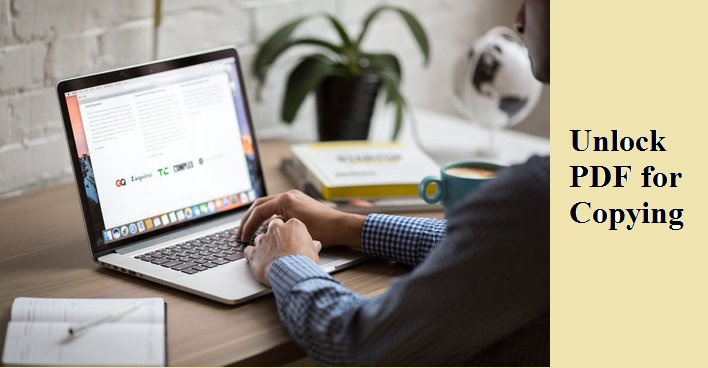
«Может ли кто-нибудь сказать мне, как снять защиту от копирования с Adobe PDF или как разблокировать PDF для копирования? Я загрузил несколько PDF-файлов из Интернета, и мне нужно подготовить заключительную заметку. К сожалению, все файлы защищены от копирования / ограничены; Это означает, что я не могу ничего скопировать из этих файлов. Я не могу вручную ввести все данные из этих файлов. Поэтому решил разблокировать PDF файлы для копирования контента. Пожалуйста, предложите любое решение для того же ».
«Я пользователь Mac OS, и моя задача связана с данными PDF-файлов. Несколько дней назад я наткнулся на несколько старых бизнес-отчетов, которые мне нужно загрузить на наш официальный сайт. Но эти файлы являются PDF-файлами, защищенными от копирования. Поскольку эти файлы были созданы старыми сотрудниками, пароли восстановить невозможно. Может ли кто-нибудь сказать мне снять защиту от копирования с PDF-документов на Mac? Если вы знаете, пожалуйста, скажите мне.
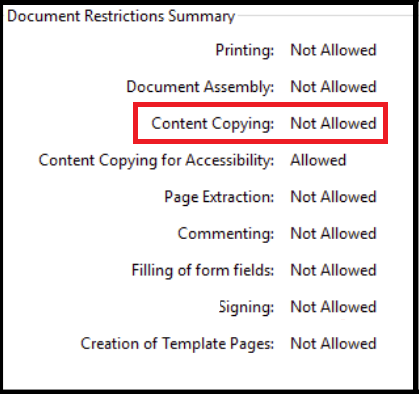
В любой обработке документов важную роль играет копирование. То же самое и с PDF-файлом, который является популярным форматом управления документами. Пользователи PDF-файлов часто нуждаются в копировании текста / данных из PDF-файлов и перемещении в другие места. Но проблема возникает, когда владелец файла PDF ограничивает действие копирования, и пользователи не могут копировать из PDF. Не волнуйтесь, мы предложим несколько надежных решений этой проблемы. Читайте дальше, чтобы узнать, как разблокировать PDF-файл для копирования без пароля.
Если вы хотите мгновенно разблокировать права на копирование содержимого PDF-файлов, бесплатно загрузите PDF-файл Unlocking Tool и выполните свою задачу. Вы также можете разблокировать другие разрешения на своем компьютере с помощью этого профессионального инструмента.
Как снять защиту от копирования с PDF-документа
Пользователи могут выбирать между ручными и автоматическими методами выполнения задачи. Здесь мы опишем оба, чтобы пользователи могли выбирать в соответствии со своими потребностями.
A. Разблокировать PDF для копирования вручную
Если вы являетесь подписчиком Adobe Acrobat Pro, то вы можете использовать эту ручную технику, выполнив следующие простые шаги:
1. Откройте файл PDF с ограничением копирования в Adobe Acrobat Pro.
2. В верхнем левом углу щелкните значок Значок замка.
3. Выберите «Сведения о разрешении» и в меню «Способы защиты» выберите «Без защиты».
4. Введите пароль доступа и после этого ограничения будут сняты.
5- Сейчас сохраните файл в любом желаемом месте
Самым большим недостатком этого метода является то, что пользователям необходимо знать пароль доступа.
Б. Мгновенный инструмент для разблокировки заблокированных файлов PDF для копирования
Если вы не знаете пароль, использованный для установки ограничения копирования, выберите PDF Unlocker Tool. Это автоматизированное приложение может легко снимать все типы ограничений, включая ограничения на копирование. И при этом не требует ввода пароля. Итак, это программа, которой не нужен пароль для снятия ограничений. Следуйте инструкциям ниже и разблокируйте PDF-файл для копирования.
Шаг 1: Запустите программу в Windows.
Шаг 2: Выберите и добавьте файл PDF.
Шаг 3: Инструмент загрузит файл и отобразит доступный статус разрешений.
Шаг 4: Выберите место для сохранения файла и нажмите «Разблокировать PDF».
Шаг 5: Файл будет разблокирован, и отобразится текущий статус ограничения.
Итак, вы можете видеть, что за пять коротких шагов вы можете снять защиту с файлов PDF от копирования, печати, редактирования и т. Д. Ограничений. Теперь дайте нам знать, почему вы должны выбрать эту программу для снятия ограничений.
Основные возможности программного обеспечения для пользователей ОС Windows
- Снять все ограничения: Этот инструмент может снимать любые ограничения, включенные в PDF-файл, включая копирование, печать, редактирование, подпись, заполнение формы, комментарии и извлечение.
- Пароль не требуется: Это надежное программное обеспечение может разблокировать PDF-файл для копирования, не запрашивая пароль ограничения. Это полезно, если вы забыли уровень владельца или пароль доступа.
- Экономичное программное обеспечение: Это приложение доступно по доступной цене. Он доступен в трех разных лицензиях.
- Пакетная разблокировка PDF-файлов: Если вы приобретете лицензию Business или Enterprise, вы можете разблокировать несколько файлов PDF за один раз.
- Статус разрешения на предварительный просмотр: До и после разблокировки инструмент будет отображать текущий статус всех разрешений.
- Сохранение целостности данных: При снятии ограничений целостность данных файлов PDF полностью сохраняется.
Вы пользователь Mac?
Если вы являетесь пользователем Mac OS и сталкиваетесь с той же проблемой, у нас также есть версия этой программы для Mac. Этот инструмент будет работать на всех последних версиях Mac. С помощью этого приложения вы сможете одновременно добавлять и снимать защиту с нескольких файлов PDF. Также не требуется установка Adobe Acrobat в системе.
Загрузить сейчас (Mac) Купить сейчас
Заключительные слова
Если вы ищете надежные методы разблокировки PDF для копирования текста, этот блог для вас. Здесь обсуждались некоторые часто используемые методы, которые позволяют копировать вставку текста из заблокированных PDF-документов. Для ручного метода требуется исходный пароль доступа, который часто недоступен. Поэтому вам следует использовать профессиональное программное обеспечение, описанное в блоге. Это приложение может эффективно разблокировать копирование содержимого PDF, печать, редактирование, комментирование, подписание и т. Д., Не запрашивая пароль разрешения.
Часто задаваемые вопросы
Используйте SysTools PDF File Unlocker Tool, чтобы разблокировать переносимые документы для копирования.
Чтобы включить возможность копирования содержимого PDF, сначала снимите с него ограничения.
Нет, вам необходимо перейти на Pro DC, потому что Adobe Reader DC используется только для чтения файла PDF.
Помимо копирования, какие еще ограничения можно снять?
Ограничения на печать, редактирование, подписание, комментирование, заполнение форм можно снять.